エプソンPX-5Vとアート紙が実現する 人に見せたくなるプリント作品作り
- 現在表示しているページ
- トップ > エプソンPX-5Vとアート紙が実現する 人に見せたくなるプリント作品作り
エプソンPX-5Vとアート紙が実現する 人に見せたくなるプリント作品作り
前編では、アート紙の特徴やアート紙にプリントするための画像の調整方法などを紹介したが、今回はプリント時や、プリントした作品を飾るときに知っておきたいポイントを紹介したい。なお、ここでは、Windows版の「Adobe Photoshop CS6」とエプソン「PX-5V」を例に紹介する。それぞれの環境に置き換えて参考にしてほしい。
執筆・撮影:吉田 繁 (よしだ しげる)
- 1958年、東京生まれ。日本大学経済学部卒。広告・PR 誌・雑誌など撮影をするかたわら1990年頃から巨樹を中心に自然の写真を撮り続けている。近刊に「日本遺産 神宿る巨樹」(講談社刊)。その他の著書に「地球遺産・最後の巨樹」「地球遺産・巨樹バオバブ」「一眼デジカメ虎の巻」(共に講談社刊)。公益社団法人 日本写真家協会(JPS)会員。
プリントで失敗しないための用紙扱いの基本
プリンターに用紙を入れる前に確認したい2つのポイント
 紙粉が多い用紙を使うときは、製図用などのやわらかいブラシで払っておくと安心
紙粉が多い用紙を使うときは、製図用などのやわらかいブラシで払っておくと安心
画像の調整が終わって、印刷を始める前に気をつけたいことが2つある。まずは紙粉。これは用紙を断裁したときに出るもので、プリンターヘッドに付着しノズル詰まりが発生したり、紙粉が付いたまま印刷してしまうことでそこだけインクが載らなかったりといったトラブルを引き起こすことがある。特に紙粉が多い用紙は、用紙を地面に対して垂直にして持ち、用紙を傷めないように製図用などのブラシで上から下に掃き下ろすようにして払う。
 耳付きの和紙は、プリンターによっては給紙がうまくいかない場合も。「PX-5V」はエラー検出をオフにすることで給紙が可能になる
耳付きの和紙は、プリンターによっては給紙がうまくいかない場合も。「PX-5V」はエラー検出をオフにすることで給紙が可能になる
次に、用紙の平面性を見ることも重要だ。机の上などに用紙を置くと、四辺がめくれ上がるように、丸まってくる用紙がある。純正紙ではあまり考えられないことだが、こういった用紙をそのまま使用すると、プリンターヘッドに当たり、インクが付着してしまうことがある。用紙の曲がりにも十分に注意してほしい。
また、和紙の中には、耳付きといって四辺をカットせず和紙を漉いたままの状態でまっすぐになっていないものがある。こういった用紙を普通に給紙すると正しく給紙していないとエラーになってしまうことがある。このようなとき「PX-5V」であれば「斜行エラー検出」をオフにすることで給紙することが可能だ。
プリント時の設定も要チェック
 「Adobe Photoshop」では開いている写真データのプロファイルを、ウィンドウの左下に表示ができる。表示されていなければ、三角をクリックして[ドキュメントのプロファイル]をクリックする
「Adobe Photoshop」では開いている写真データのプロファイルを、ウィンドウの左下に表示ができる。表示されていなければ、三角をクリックして[ドキュメントのプロファイル]をクリックする
アート紙の出力方法は大きく分けて2つある。ひとつは、プリンタードライバーの補正を使う方法。そして、もうひとつがICCプロファイルを利用する方法だ。
どちらにしても、まず意識してほしいのは、自分が開いている写真データがsRGBなのかAdobe RGBなのかということだ。プロファイルを意識することで、間違いのない出力が可能だ。
Photoshopでも確認できるので、もしわからない場合は画面の左下の部分で必ず確認してほしい。表示されていないようなら、表示項目の右側の三角をクリックしてメニューから[ドキュメントのプロファイル]を選択して表示させる。
 プリンターによるカラー管理ではドライバー画面で各種設定を行う。先ほど確認した写真データのプロファイルに従って「色補正」を選ぶことが重要
プリンターによるカラー管理ではドライバー画面で各種設定を行う。先ほど確認した写真データのプロファイルに従って「色補正」を選ぶことが重要
最初に、最も一般的なプリンタードライバーでの補正を利用する方法を話したい。「ファイル」メニューの[プリント]を選択し、「Photoshop プリント設定」ダイアログを出す。この画面の「カラー処理」で[プリンターによるカラー管理]を選択。[プリント設定]をクリックしてプリンターのプロパティを表示させたら「基本設定」タブで、「用紙種類」から自分が利用する用紙を選択。純正紙以外の用紙を使う場合は、用紙メーカー指定の設定を選ぶか、紙色や面質などの特性が近い用紙を選ぶ。「色補正」は、sRGBの写真データの場合、[EPSON基準色(sRGB)]を選び、Adobe RGBの場合は[Adobe RGB]を選択する。これで、開いている写真データは正しくプロファイルを認識して、補正され出力される。
もうひとつは、ICCプロファイルを利用する方法だ。モニターと出力をマッチングさせたいという方におすすめだ。厳密には、室内光源を整えたり、測色機を使ってモニターを調整したりする必要があるのだが、ここではこうした出力時の環境を整えてある前提で、どのような方法で出力するかを解説したい。
撮影画像を開いている状況で、先ほどと同様に「Photoshop プリント設定」ダイアログを表示させる。次に「カラー処理」で[Photoshopによるカラー管理]を選び、「プリンタープロファイル」で[PX-5V Ultra Smooth Fine Art Paper]を選択する。これは、エプソンの「Ultra Smooth Fine Art Paper」を使うときの設定だが、今回、例として使用している用紙「フレスコジクレー」で、メーカーが推奨しているこの設定を選んだ。「マッチング方法」は、[知覚的]を選んでみよう。一般的には、これはグラデーションを重んじた設定だ。色相をなるべく変えないようにしたいときは、[相対的]を選んでもいい。この時、暗部がつぶれがちの場合は[黒点の補正]にチェックを入れる。
[プリント設定]をクリックし、プリンターのプロパティを表示させたら「用紙サイズ」でプルダウンメニューから[A3 ノビ]、「給紙方法」から[前面手差し(ファインアート)]、「用紙種類」は[Ultra Smooth Fine Art Paper]を選ぶ。この状態で「カラー調整」で[オフ(色補正なし)]が選択されていることを確認する。
これで印刷の準備は完了だ。[OK]をクリックして、「Photoshop プリント設定」ダイアログに戻ったら[プリント]をクリックして実際に出力してみよう。
用紙の特性に合わせた見せ方、楽しみ方
出力した作品はどのように飾るだろうか。写真展などでプリント作品をよく見られる方も、写真には目がいっても、その展示方法に目を向ける人はそれほど多くないかもしれない。せっかく出力したものも、無神経に飾ったのではその価値が半減してしまう。そこで、作品を飾るという観点からいくつかの要素を考えてみよう。
まず、用紙だが、高光沢の用紙に出力したものは、いろいろな光を受けてしまい、その光が写真の表面に映って邪魔をしてしまう。光沢紙に出力する場合は、飾る場所の光の当たり方にも細心の注意が必要だ。その点、マット系の紙は光の映り込みを心配する必要はないし、落ち着いて見るにも適しているといえる。
また、余白の作り方にも気を配りたい。質感のあるアート紙は何も印刷をしていない部分に用紙の風合いが出るので、ふちなしでプリントをしてしまうと用紙の風合いを表現することが難しくなってしまう。せっかくアート紙を使うのであれば、やはり余白を作ってプリントした方がいいのではないだろうか。
プリントできたらいよいよ飾り方だ。作品を飾る場合、額に入れるというのが最も一般的な方法だろう。アート紙の良さはその風合いにあると言ってもいい。それは、紙の色や面質がつくり上げるもので、表面保護のガラスやアクリルが入っている額を使ってしまうと、なかなかその良さを表現しきれない。アート紙を使う場合は、面質がそのまま見える飾り方を選んだ方がいいだろう。
最後になるが、飾る高さは意識しているだろうか。
つい自分の目の高さを基準にしてしまいがちだが、女性の平均身長は男性より低い。平均的な男性が自分の目線で高さを決めると、多くの女性は見上げるように作品を見なければいけない。逆もまたしかりだ。
また、作品の大きさや作品までの鑑賞距離がとれるのかなども考慮して、最も見やすい高さを考えるべきだ。大きな作品で作品を見上げるように設置した方が効果的なものもあれば、見下ろすように設置した方が可愛らしく見えていいものもあるので、試行錯誤を繰り返してその作品にベストな場所や高さを見つけ出してほしい。
前回も述べたことだが、カメラやレンズといった撮影する機材だけでなく、プリンターや用紙、プリント方法や飾り方にも気を配り、長く見続けられる作品をぜひ作ってほしい。そうやって撮影から飾り方までトータルに考えることで、ステップアップできているはずだから。
- エプソン「PX-5V」
 モノクロだけでなくカラーでも豊かな階調表現を可能にする3種類の濃度のブラックインクが特長の8色インク顔料モデルの「PX-5V」。さまざまな用紙に対応できるところも、作品づくりを追求するユーザーにはうれしいところ。
モノクロだけでなくカラーでも豊かな階調表現を可能にする3種類の濃度のブラックインクが特長の8色インク顔料モデルの「PX-5V」。さまざまな用紙に対応できるところも、作品づくりを追求するユーザーにはうれしいところ。
» 詳しい製品情報はこちら
- エプソン「Velvet Fine Art Paper」
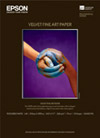 表面に上質なテクスチャーを施したエプソン純正のファインアート紙「Velvet Fine Art Paper」。「PX-5V」で使用する顔料インクとの組み合わせで、ハイコントラストや高彩度の出力にも対応します。
表面に上質なテクスチャーを施したエプソン純正のファインアート紙「Velvet Fine Art Paper」。「PX-5V」で使用する顔料インクとの組み合わせで、ハイコントラストや高彩度の出力にも対応します。
» 詳しい製品情報はこちら
プリント情報満載のエプソンのフォトポータルサイト
http://www.epson.jp/photo/



